
私が普段使っているデモトレアプリの使い方と注意点を詳しく解説します⭐️
使っているのはmoomoo証券アプリですが、インストールがまだの方は、インスタのハイライト、「神アプリ」からインストールしてくださいね⬇
使っててあれ?と思った点があるので、これから始める方が困らないように、サポートしていきます!
moomoo証券アプリのデモ取引の魅力✨
・会員登録すれば、無料で利用できる(口座開設不要)
・実際の市場に連動していて、リアルタイムで取引ができる
・ETFも対象
ちなみに、口座開設&入金で人気株が必ずもらえるキャンペーンをやっています!
自分で株を買うのは怖いな〜という方は、無料で株をもらっちゃいましょう♪
参加方法↓
家族やお友達と一緒にやれば、お友達紹介プログラムで1人につき、最大2万円のAmazonギフト券がもらえますよ🎁
デモ取引の流れ
それでは早速デモ取引の流れです!
【デモ取引ができる時間】
米国株式市場: 9:30-16:00 (EST)
日本株式市場:09:00-11:30、12:30-15:00(JST)
時間外に、注文を出しておくことはできます!
デモ購入する
①アプリを開いたら、下の方の投資ナビをタップ!
デモ取引を選択します!
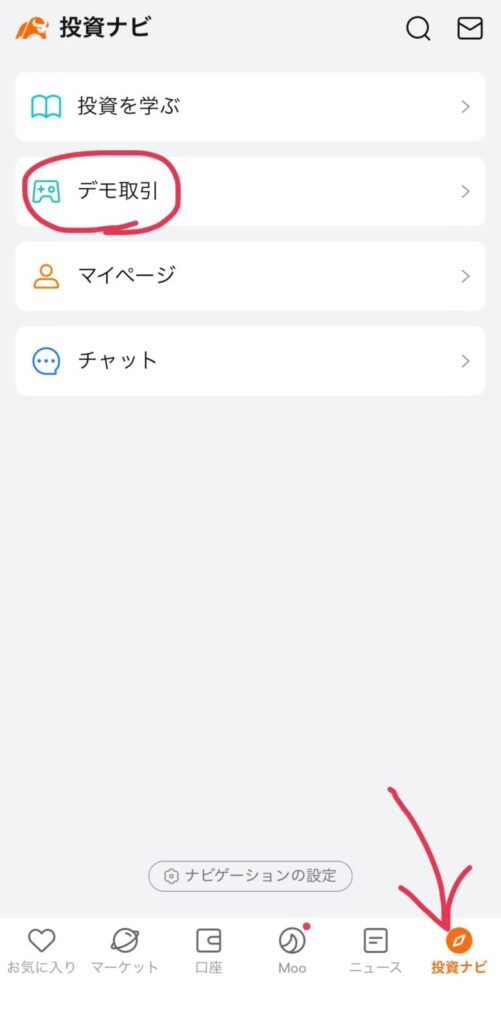
②スピード注文をタップ!
※日本株か米国株か選ぶことができます。
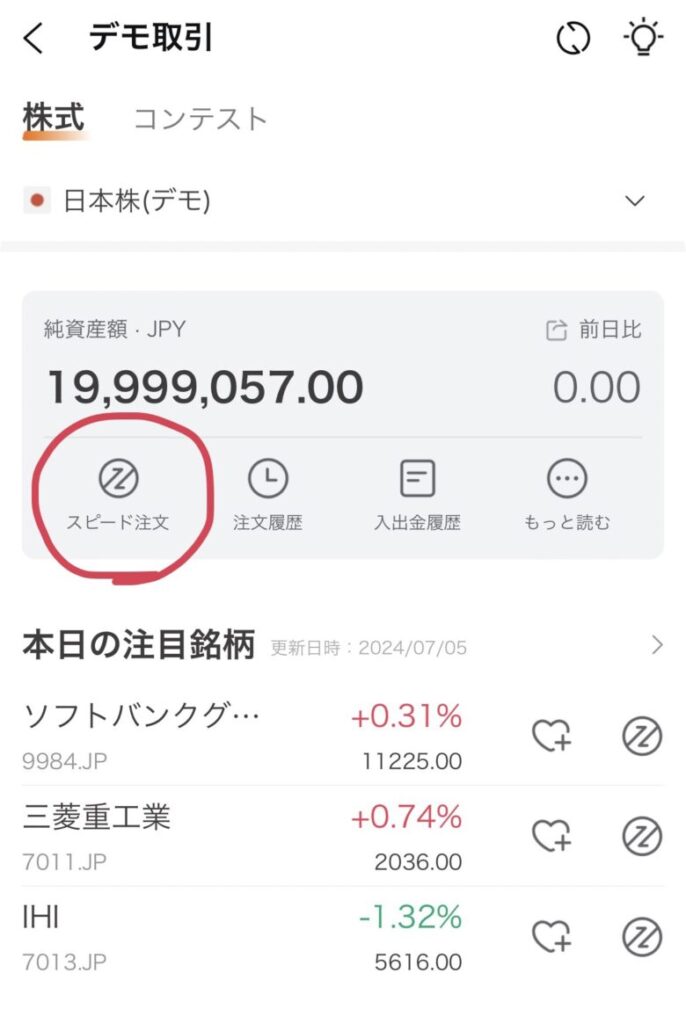
③注文を作る!
①〜⑥まで入力!
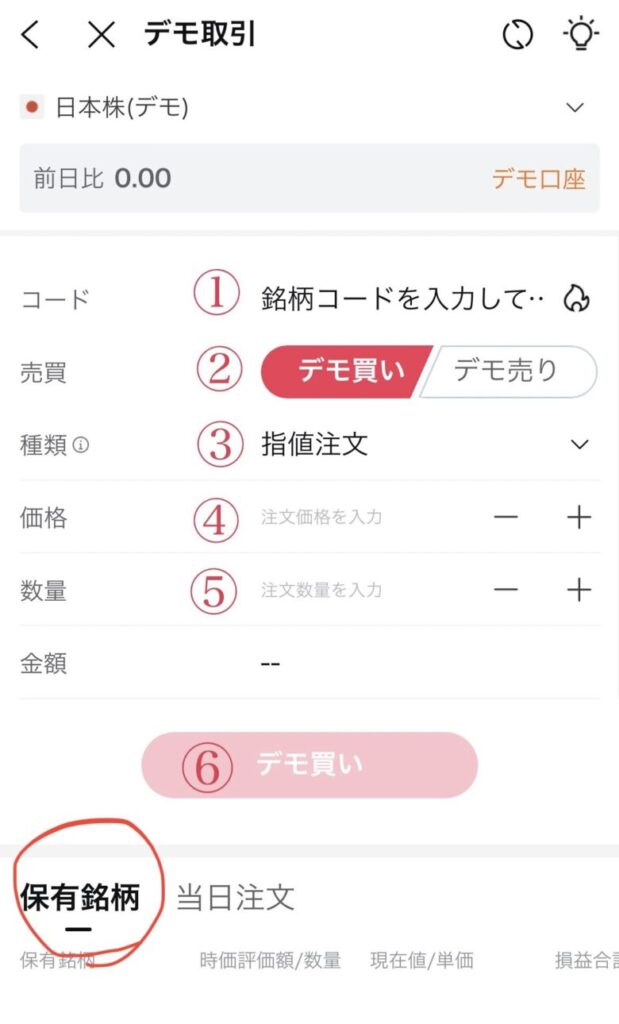
①買いたい銘柄のコード
②デモ買い
③指値か成行を選ぶ
※指値はこの値段なら買う!という注文の仕方。成行はそのときの市場価格でいいから買いたい!という注文の仕方。
④指値のときだけ入力
⑤買いたい株数
⑥金額を確認して、ここまで間違いなければ、デモ買い→確認をタップ!
購入が完了すると、下の保有銘柄に現れます!

実際のお金が動くわけではないので、あまり気負わずに☘️
保有銘柄を確認する
デモ取引画面で純資産額をタップ!
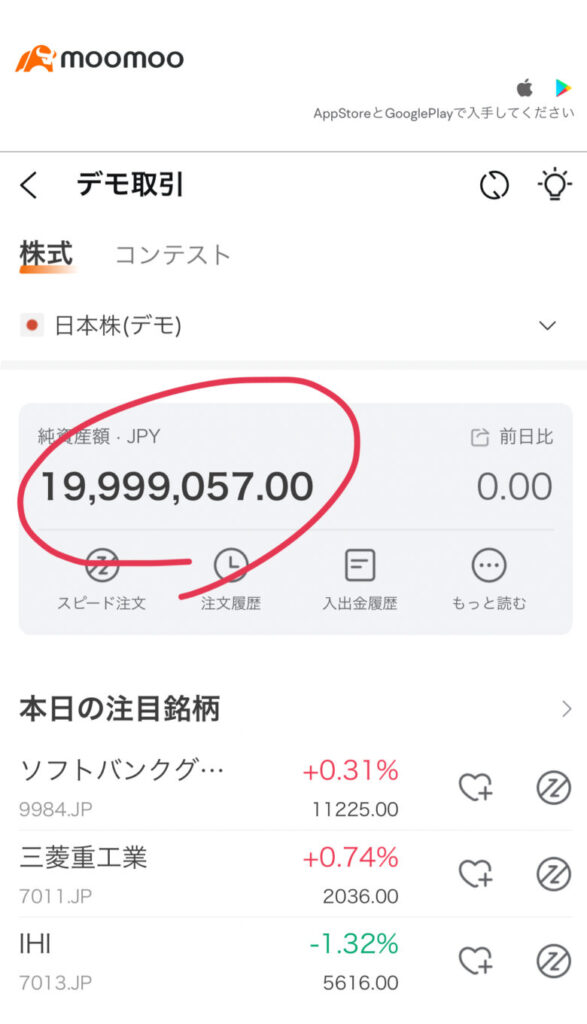
保有銘柄があれば、ここに表示される!
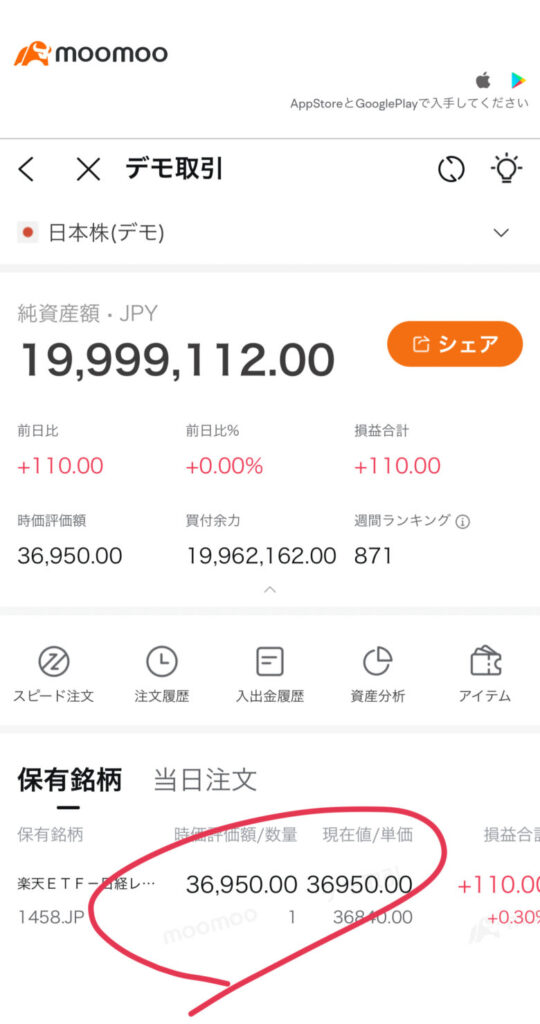
デモ売却する
デモ取引画面で純資産額をタップ!
出てきた銘柄をさらにタップすると取引が出てくる!
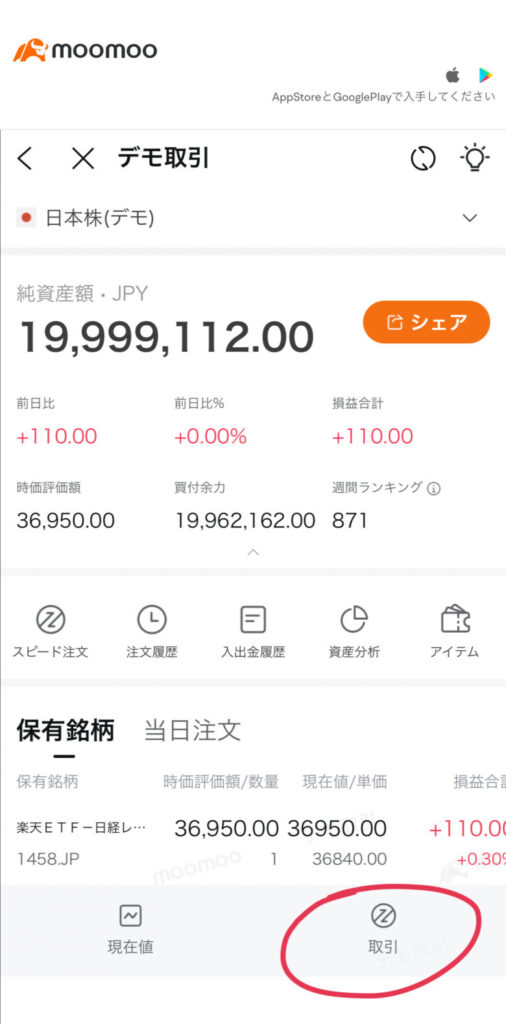
取引をタップ!
取引をタップした時点では、「買い」で出てきてしまうので、「売り」をタップ!
銘柄コードも間違いないか再確認!
(数量は保有数が自動で入らなかったと思います💦)
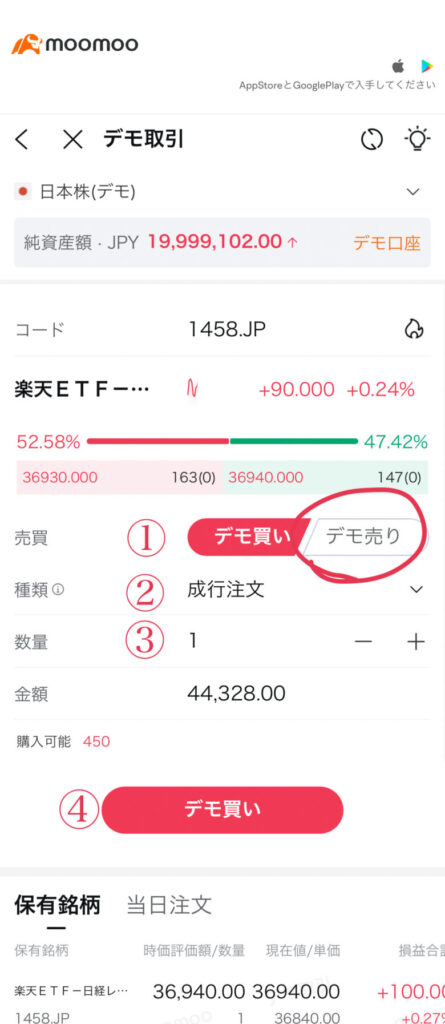
①デモ売り
②指値か成行を選ぶ
※指値はこの値段なら売る!という注文の仕方。成行はそのときの市場価格でいいから売りたい!という注文の仕方。
③売りたい株数
④ここまで間違いなければ、デモ売り→確認をタップ!
持ってる株数以上は売れませんが、意図せぬ売り残しがないように注意⚠️
下に保有銘柄が出ているので、見ながら確認するのがおすすめ!
通常取引では、「⚪︎円以下になったら売る」といった条件付き注文もできますよ◎
注文変更・取消
実際の取引同様、約定前の注文は変更や取消ができます!
純資産額→当日注文→保有銘柄の順にタップ!
ちなみに注文取消を押すと、確認画面もなく取り消されるので注意🤣
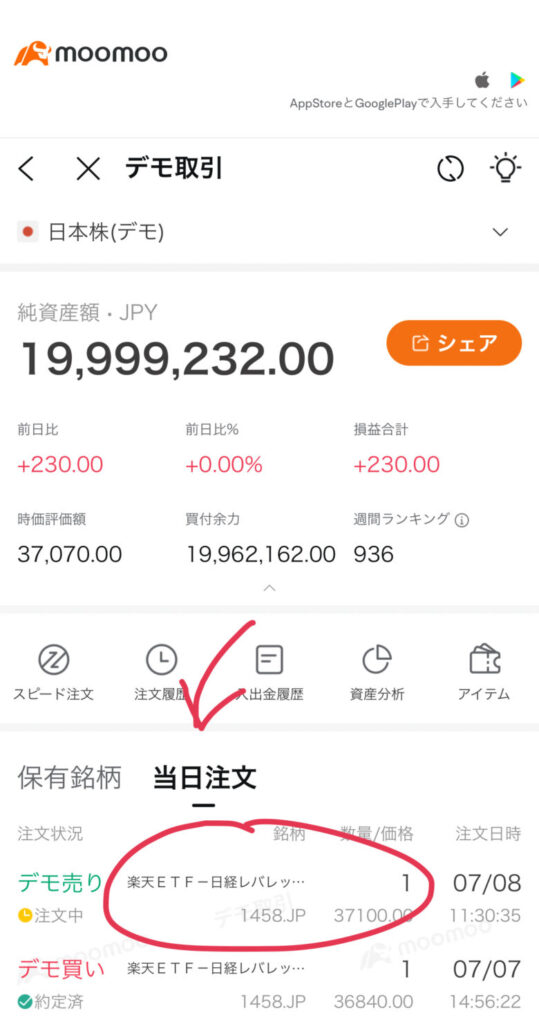
トレード成績を確認する
当日のトレード結果の確認です!
その日の損益を確認する
シェアボタンを押す
1日の損益合計や保有銘柄の状況を確認したい場合、「シェアボタン」が便利です◎
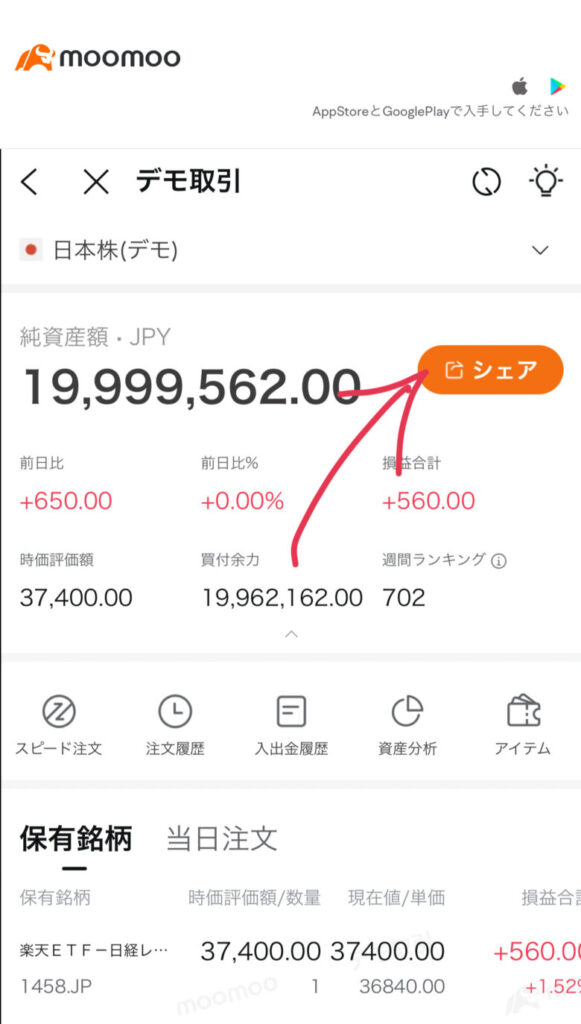
押すとこんな画面に・・
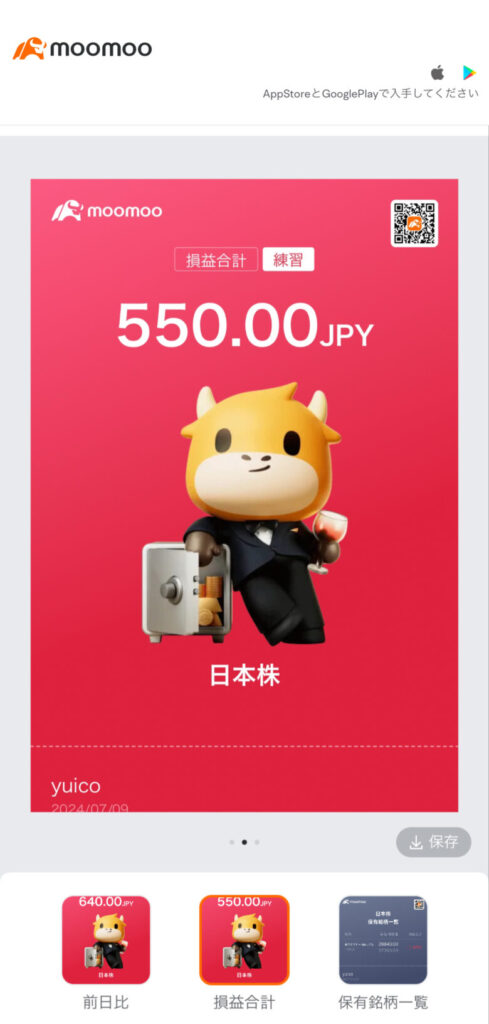
実際に売買した損益だけでなく、持ち越した銘柄があれば、含み損益も表示されます。
【ここ注意!】これまでの実績を確認する
純資産額や資産分析を見ると、「トータルプラスのはずなのに、最初の2,000万円から減ってる・・」みたいなことになるかもしれません><
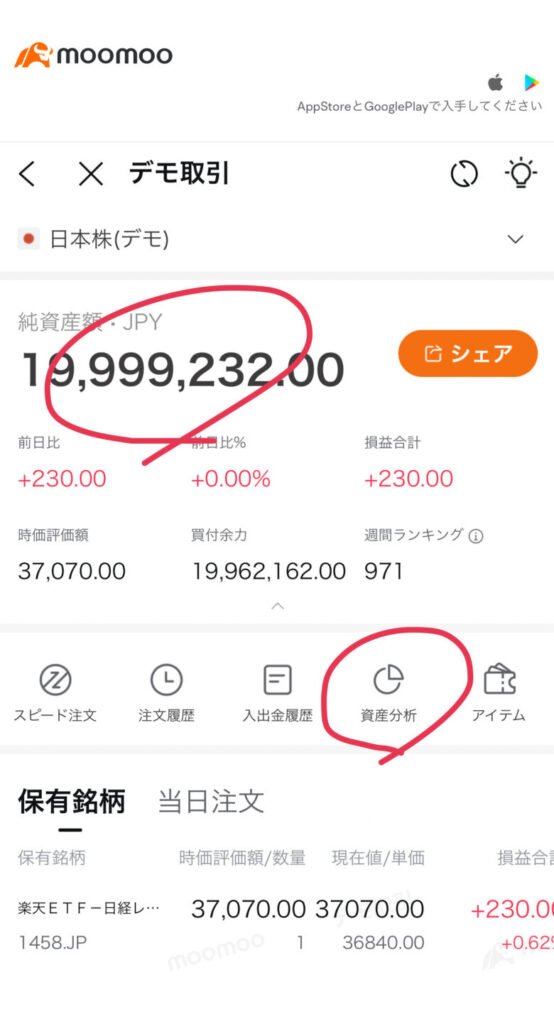
デモ取引の取引費用が引かれている〜
もちろん仮想資金から引かれているだけで、もし口座にお金が入っていてもそこから引かれたり、請求されることはありません!
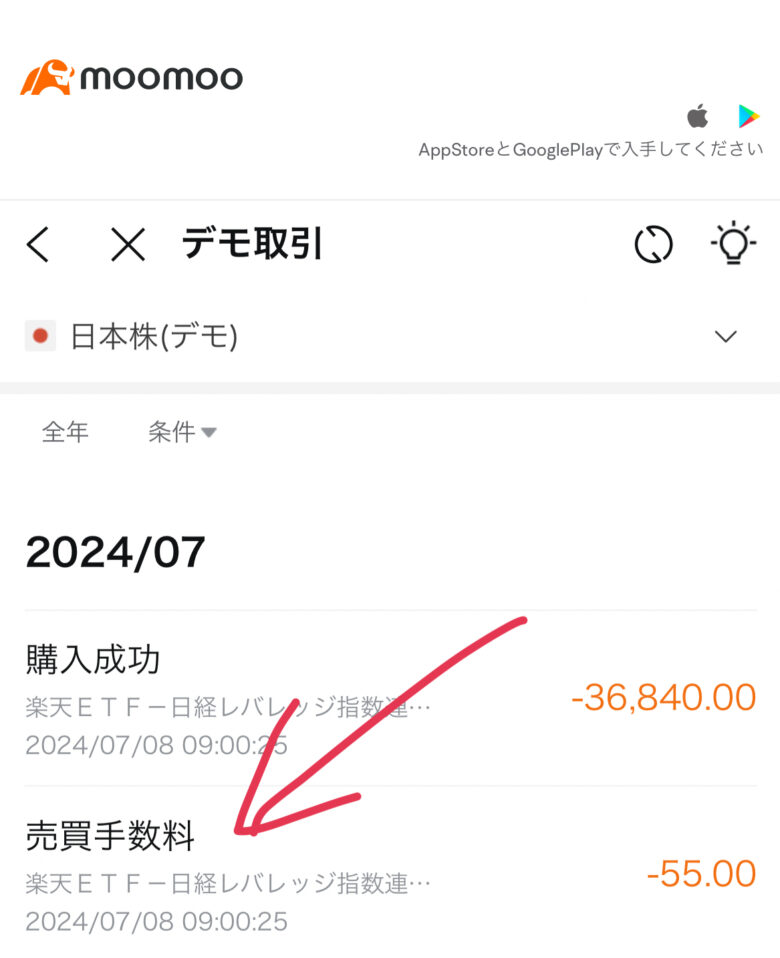
より実践に近づけるためのものらしいです。
でも、moomoo証券の国内株(含ETF)の取引手数料は、約定金額にかかわらず無料ですね😂
(SBI証券や楽天証券も無料のコースがあります。)
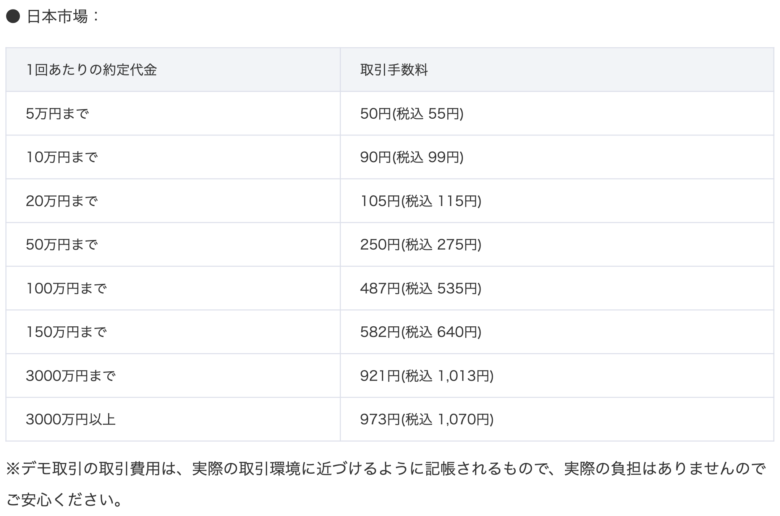

ちょっと残念ですが、シェアボタンで表示する損益画面は手数料を引く前のようなので、私は写真を保存して管理しています。
こうやったら良いよ!というのがあったら、コメントやDMで教えてください!
その他の便利機能
実際の取引に使用する分析アプリとしても優秀です🙆♀️
銘柄を探す
銘柄を探したい方はこのページとか便利だと思います〜!
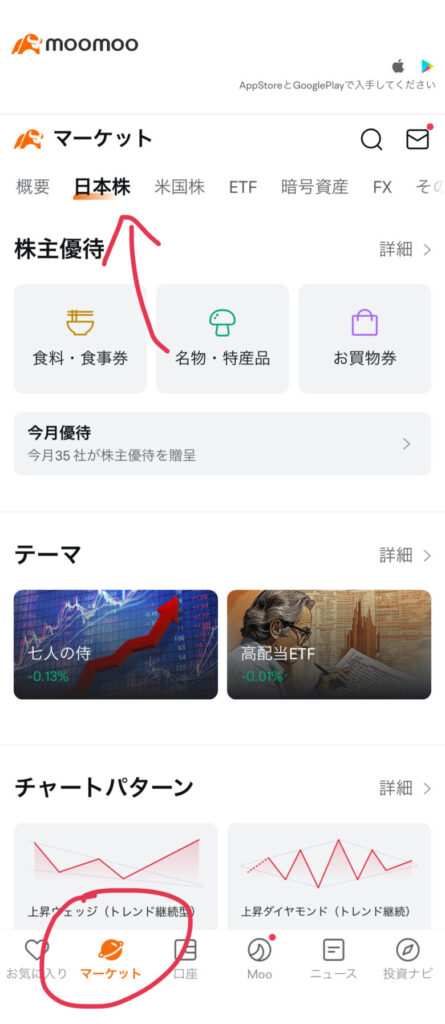
SNSにシェアする
スクショすると、携帯の機能とは別に項目が出てきます!
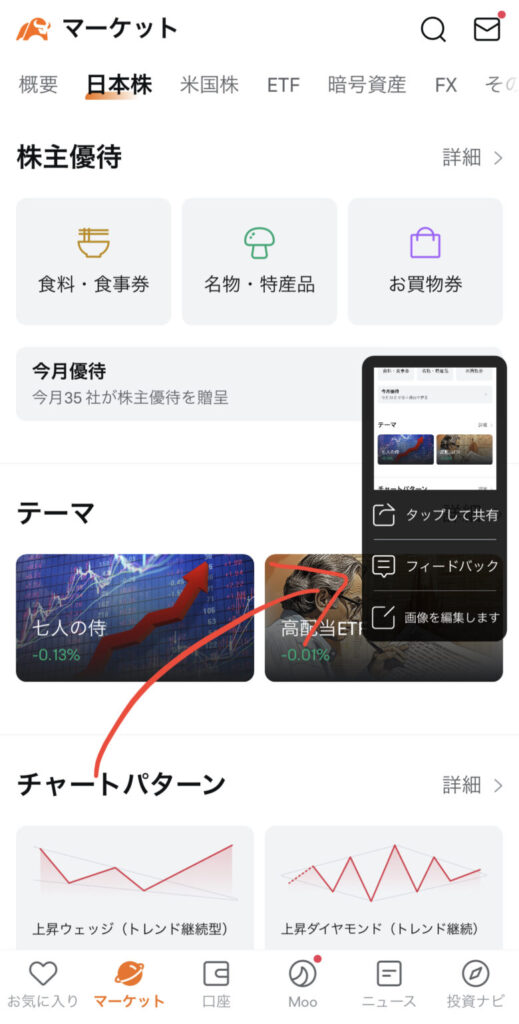
- 共有 「その他」を押せばAir Dropしたり、インスタに載せられたり色々便利
- フィードバック スクショした画像を添付して問い合わせができる
- 編集 ここまでの画像もこの機能だけでやりましたw
個別銘柄画面からデモ取引する
チャートや板を見ながら取引したい方は、右下のボタンからデモ取引画面に移れますよ◎
同じところに便利なメモ機能もあります◎


うっかり本注文しないように気をつけてくださいね!
アプリではできないこと
⚫︎空売りは対応していないようです。
(私はインバース型ETFを使うので問題ないですが、信用取引で個別株の方は不便かも・・)
⚫︎条件付き注文もデモ取引では利用できません。(通常注文は可能)
⚪︎円以下になったら、損切り・・とできないので、そこは実際と違います🙂
⚫︎投資信託は対象外
moomoo証券は、投資信託の取扱いがありません。
まとめ
簡単にまとめます!
デモ取引の流れ⭐️
①アプリインストール(ストーリーハイライト「神アプリ」からインストール画面に進めます!)
②会員登録(3分程度)
③アプリを起動して、投資ナビ→デモ取引→スピード注文から購入
④デモ取引画面の純資産額をタップして、保有銘柄を確認
⑤保有銘柄→取引の順にタップして、売却
ここまでの精度のアプリを、私は他に知りません👀✨✨
3年前に出会いたかったですw
これから株デビューする方や、新しい投資戦略を試してみたい方は、ぜひ活用してくださいね✨
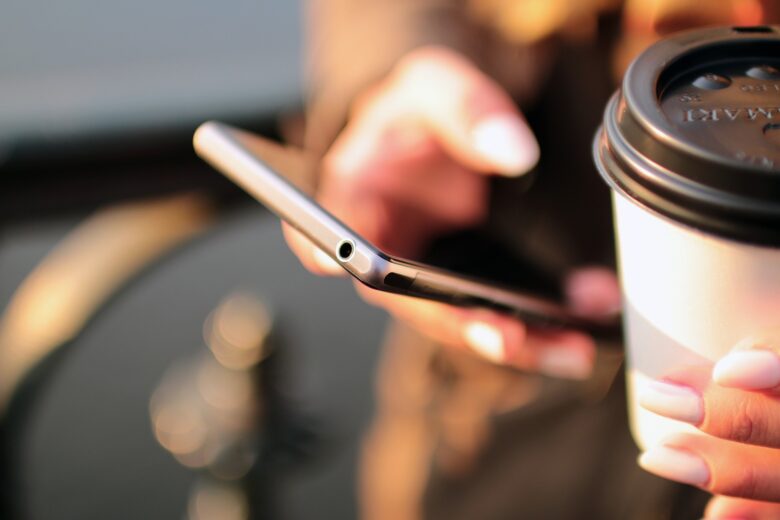

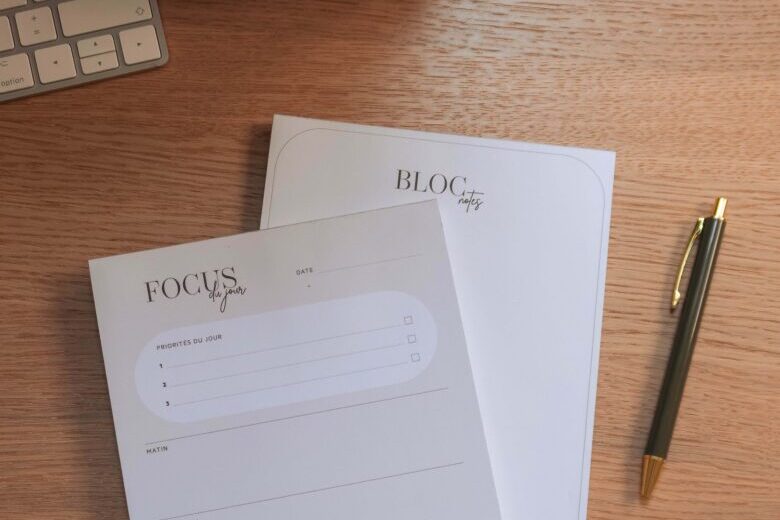
コメント